Bir Excel sütununda tarih aralığı girişi nasıl sınırlandırılır?
Excel'de, Veri Doğrulama özelliği güçlüdür ve kullanıcıyı bir listeden veri seçmeye zorlayabilir, yinelenen değerlerin girilmesini önleyebilir vb. Bu makalede, Excel sütununda Veri Doğrulama ile tarih aralığı girişinin nasıl sınırlandırılacağını anlatıyorum.
Excel'de tarih aralığı girişini sınırlayın
 Excel'de tarih aralığı girişini sınırlayın
Excel'de tarih aralığı girişini sınırlayın
Bir hücre aralığındaki tarih aralığı girişini sınırlamak için, aşağıdaki adımları uygulamanız yeterlidir:
1. Öncelikle, hücrelerdeki tarih aralığını belirtmeniz gerekir.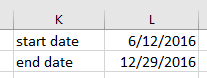
2. Girilen tarih aralığını sınırlamak istediğiniz hücreyi seçin ve Veri > veri Doğrulama. Ekran görüntüsüne bakın:
3. içinde veri Doğrulama iletişim, tıklayın Tarih itibaren izin vermek listesinden seçim yapın ve aşağıdakilerden birini seçin: Veri listeleyin ve tıklayın Araştır düğmesine tıklayın  başlangıç tarihini ve bitiş tarihini ayrı ayrı belirtmek için Başlangıç tarihi ve Bitiş tarihi Metin kutuları. Ekran görüntüsüne bakın:
başlangıç tarihini ve bitiş tarihini ayrı ayrı belirtmek için Başlangıç tarihi ve Bitiş tarihi Metin kutuları. Ekran görüntüsüne bakın:
4. tık OK. Şimdi seçilen hücre, bir tarih aralığı içinde girilmek üzere sınırlandırılacaktır.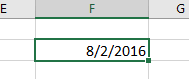
Tarih aralığının dışında kalan başka bir tarih varsa, aşağıda gösterilen ekran görüntüsü gibi bir uyarı iletişim kutusu açılır.
En İyi Ofis Üretkenlik Araçları
Kutools for Excel ile Excel Becerilerinizi Güçlendirin ve Daha Önce Hiç Olmadığı Gibi Verimliliği Deneyimleyin. Kutools for Excel, Üretkenliği Artırmak ve Zamandan Tasarruf Etmek için 300'den Fazla Gelişmiş Özellik Sunar. En Çok İhtiyacınız Olan Özelliği Almak İçin Buraya Tıklayın...

Office Tab, Office'e Sekmeli Arayüz Getirir ve İşinizi Çok Daha Kolay Hale Getirir
- Word, Excel, PowerPoint'te sekmeli düzenlemeyi ve okumayı etkinleştirin, Publisher, Access, Visio ve Project.
- Yeni pencereler yerine aynı pencerenin yeni sekmelerinde birden çok belge açın ve oluşturun.
- Üretkenliğinizi% 50 artırır ve her gün sizin için yüzlerce fare tıklamasını azaltır!
